Jokaisella ohjelmistosektorilla, jota voimme käyttää nykyään, on useita viitteitä. Ei ole epäilystäkään siitä, että yksi tärkeimmistä kaikessa toimistoautomaatioon liittyvässä on Microsoft kunnostautua. Tämä on taulukkolaskentaohjelma, joka täyttää miljoonien käyttäjien tarpeet, mutta meidän on osattava hyödyntää sitä.
Se on yksi eniten käytetyistä sovelluksista, joka johtuu kaikesta, mitä se tarjoaa meille oletuksena. Olen varma, että monet teistä tietävät jo, että heti kun käynnistät tämän sovelluksen, löydämme a valtava soluista koostuva käyttöliittymä . Ehkä tämä rakenne voi aluksi olla hieman hämmentävä, jos emme ole tottuneet siihen. Mutta kun käytämme itse ohjelmistoa, huomaamme, että nämä solut ovat paras tapa käyttää numeerista dataa jotka yleensä lisäämme tähän.

Niiden avulla voimme työskennellä täysin itsenäisesti esittelemiemme numeroiden, tulosten ja kaavojen kanssa. Mutta meidän on myös otettava huomioon, että sekä ulkoinen suunnittelu että sisäinen toiminta jokainen solu on konfiguroitavissa . Näin voimme työskennellä luomiemme laskentataulukoiden kanssa, olivatpa ne minkä kokoisia tahansa. Mutta vaikka Excel-käyttöliittymä saattaa aluksi tuntua melkein äärettömältä, tietokoneemme näyttö ei ole sitä.
Siksi, jotta voimme työskennellä parhaalla tavalla, on joskus melkein välttämätöntä, että voimme korjata tietyt solut Excelissä . Tämä todella antaa meille mahdollisuuden liikkua laskentataulukon äärettömässä laajuudessa, mutta pitää aina valitsemamme sisällön mielessä. Siksi autamme sinua saavuttamaan sen yksinkertaisella tavalla.
Lukitse useita soluja Excelissä nähdäksesi ne
Tästä tulee erityisen mielenkiintoista, jos työskentelemme Microsoft-ohjelmassa suurella määrällä rivejä ja sarakkeita. Siksi tehdäksesi tämän, meidän on ensin avattava koko taulukkoprojekti niin, että se asetetaan näytölle. Seuraavaksi alkaen sovelluksen pääliittymä , siirrymme Näytä-valikkovaihtoehtoon. Tällä tavalla osiossa nimeltä Ikkuna löydämme avattavan luettelon, jonka näemme napsauttamalla Jäätyä .
Tässä vaiheessa on syytä mainita, että tästä luettelosta löydämme yhteensä kolme vaihtoehtoa, joiden avulla voimme korjata useita soluja Excelissä samanaikaisesti. Ensimmäinen vaihtoehdoista, jonka löydämme täältä, on ns Jäähdyttää paneelit . Napsauttamalla tätä vaihtoehtoa näemme, että työpöytä on jaettu neljään yhtä suureen osaan.
Siten, jos siirrämme muita piilotettuja sarakkeita oikealle, näemme, että vasen yläpaneeli pysyy kiinteänä. Tämä antaa meille mahdollisuuden ovat aina ensimmäiset sarakkeet näkyvissä . Samalla tavalla, jos vieritämme alaspäin, myös kaksi ylempää paneelia estetään, jotta kaikki rivit ovat näytöllä koko ajan. Avataksemme tämän mobilisoinnin meidän täytyy vain seurata samoja vaiheita ja palata alkuperäiseen tilaan napsauttamalla tätä vaihtoehtoa.
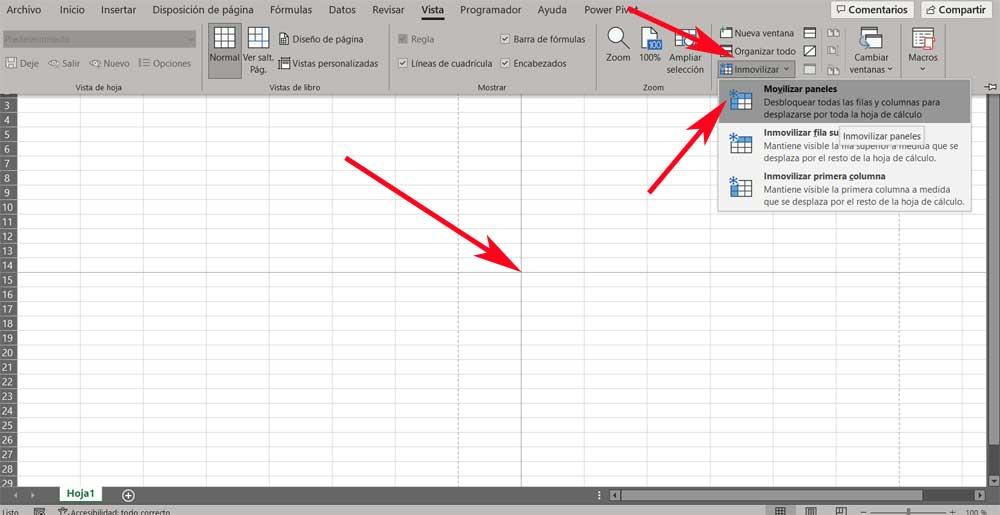
Samaan aikaan tästä samasta pudotusvalikosta löydämme kaksi muuta erittäin mielenkiintoista vaihtoehtoa tässä samassa mielessä. Ensimmäinen antaa meille mahdollisuuden korjaa ensimmäinen rivi laskentataulukosta niin, että se on aina näkyvissä näytöllä. Samalla tavalla ja kuten voit kuvitella, kolmas vaihtoehto antaa meille mahdollisuuden lukitse ensimmäinen sarake niin, että se on näytöllä, jos siirrymme Excel-taulukossa oikealle.